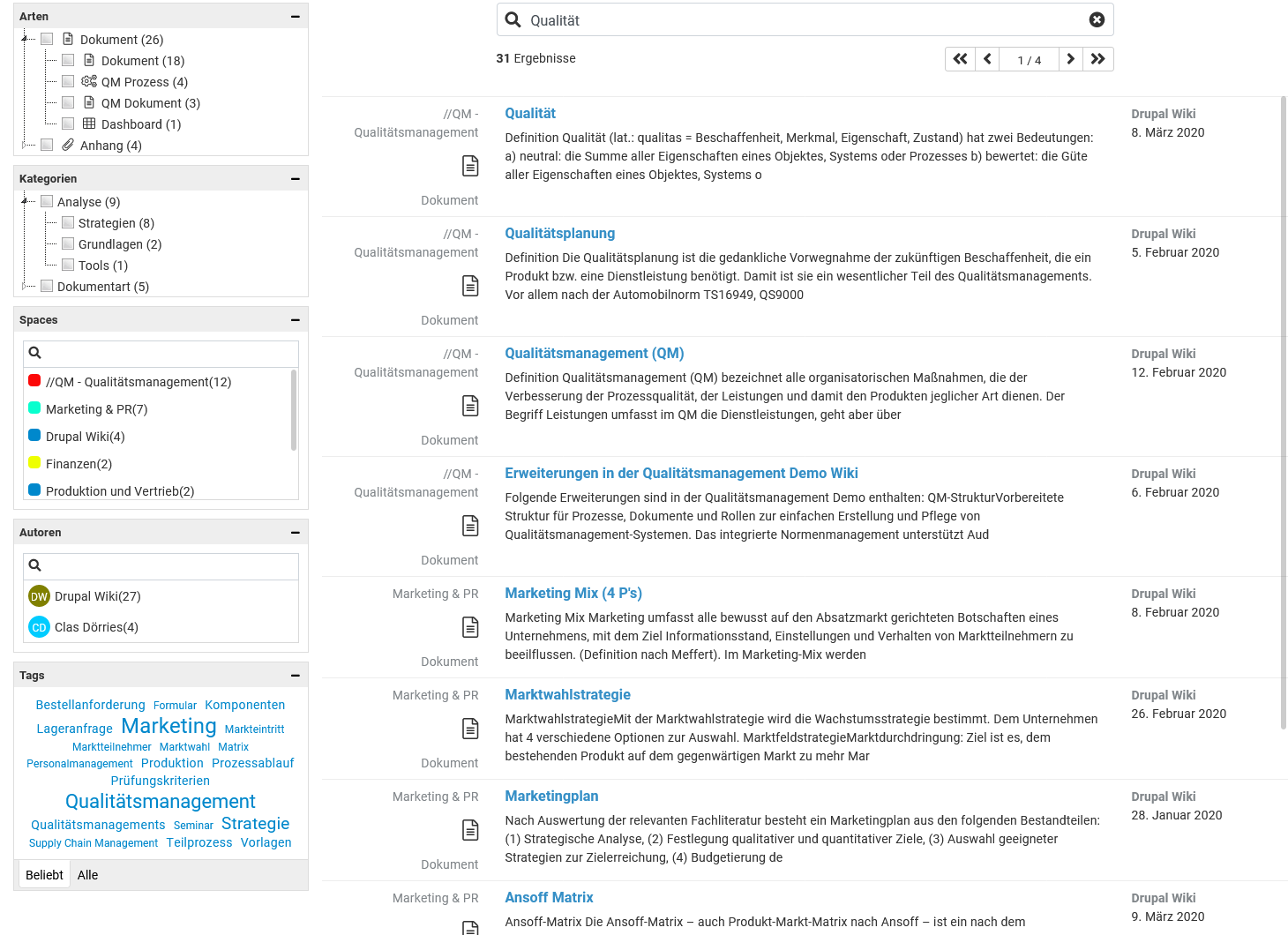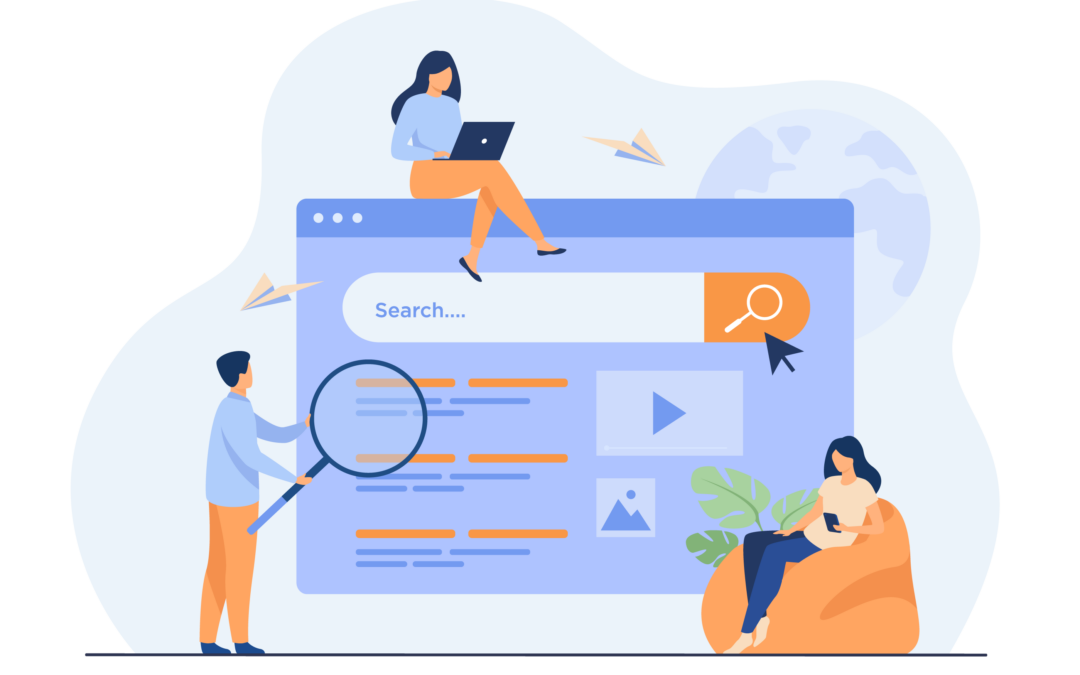Die Suche ist die wichtigste Funktion eines Wikis
Die am häufigsten genutzte Funktion einer Unternehmenssoftware stellt das Suchen und Finden von Inhalten dar. Egal ob die Software als Wissensdokumentation oder zur Unterstützung des Qualitätsmanagements dient, sie muss wichtige Inhalte schnell und einfach auffindbar und zugänglich machen. Eine gute Suchfunktion berücksichtigt dabei sowohl Inhalte und Seiten innerhalb der Software oder des Wikis als auch Anhänge wie PDFs, Word-Dokumente oder Excel-Tabellen. Diese müssen schnell und einfach gefunden werden können. Um dies zu gewährleisten, beinhaltet Drupal Wiki drei bewährte Funktionen, wie Mitarbeiter*innen ohne großen Aufwand alle nötigen Informationen finden können. Browsing, Searching und Exploring.
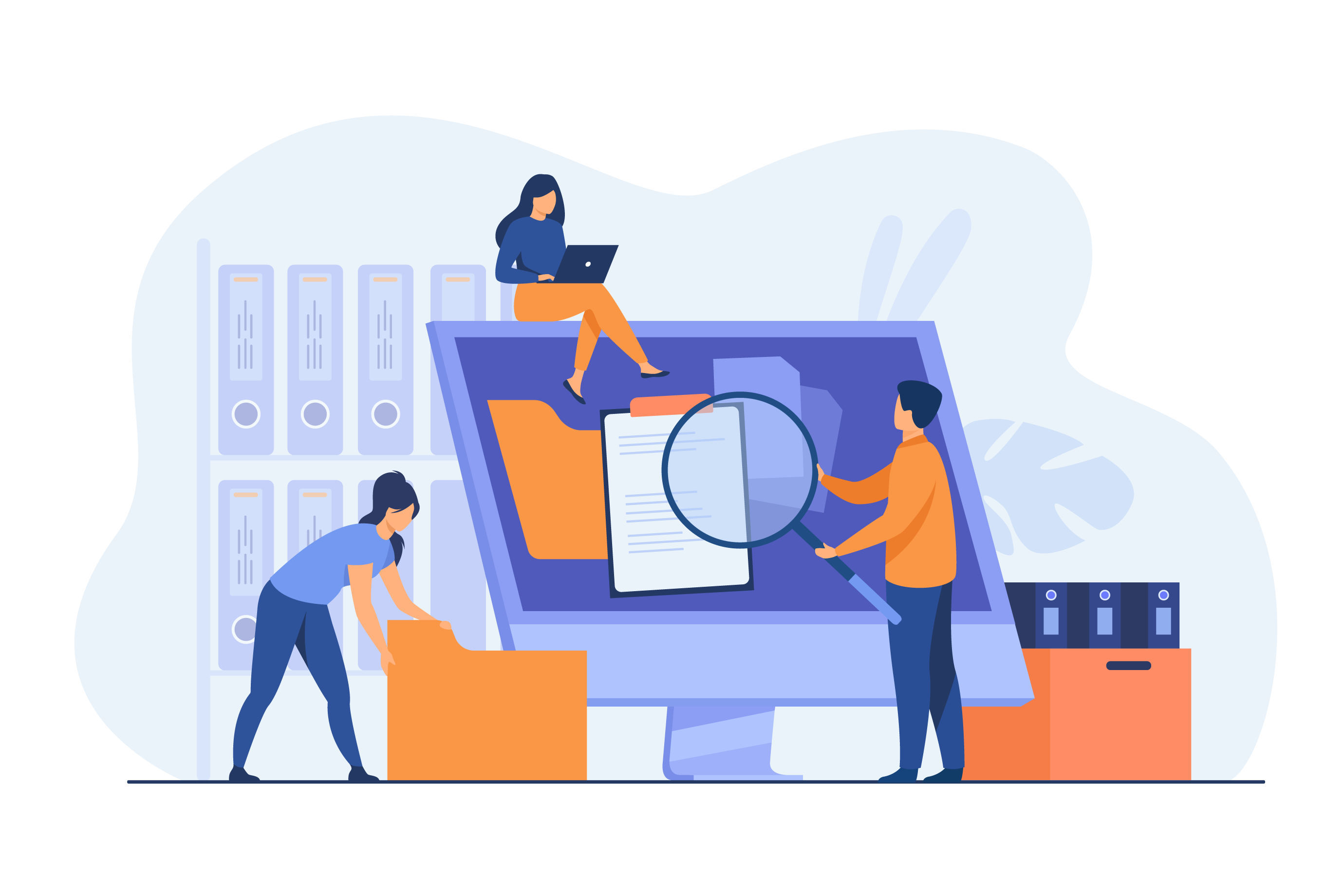
Browsing: Inhalte über Pfade finden
Browsing ähnelt in vielerlei Hinsicht der Navigation auf Windows, macOS oder auf einem anderen Betriebssystem. Benutzer*innen navigieren sich über Links oder dem Anklicken auf die entsprechenden Spaces und Inhalte zu den von ihnen gesuchten Informationen. Hierbei profitieren sie insbesondere von klar geregelten Bezeichnungen und Strukturen. Diese gewohnte Navigation erleichtert insbesondere die Einführungsphase von Drupal Wiki und sorgt für einen vereinfachten Übergang und einer verkürzten Einarbeitungszeit. Daneben können Benutzer*innen auch zusätzlich unterstützt werden, indem auf den Startseiten der einzelnen Spaces besonders wichtige Dokumente und Wiki-Seiten grafisch oder mit einem kurzen Text verlinkt werden.
Tipp: Greifen Sie zur Unterstützung und Steuerung ihrer Mitarbeiter*innen auf grafische Navigationselemente zurück. Mit der Erweiterung „Diagramme“ lassen sich einfach und schnell verlinkte Navigationsgrafiken erstellen, die Benutzer*innen beim Suchen helfen. Die Erweiterung beinhaltet auch Vorlagen, die dafür genutzt werden können.
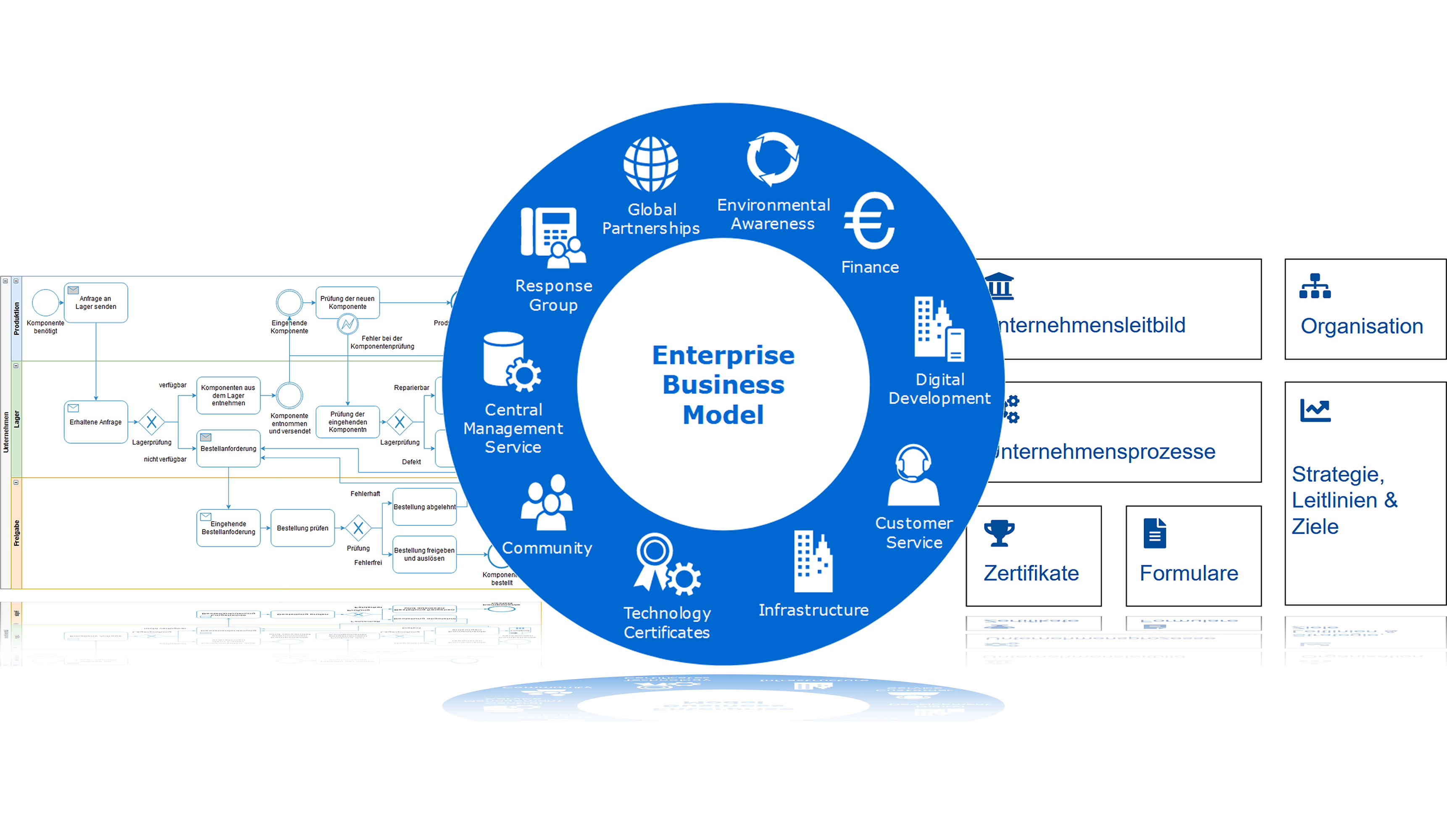
Searching: Suchen und Finden über Begriffe
Die zweite Funktion ist das Searching. Hierbei handelt es sich um die jederzeit erreichbare Schnellsuche oben rechts in Drupal Wiki. Die Schnellsuche ist die schnellste Art, sich durch das System zu bewegen und wichtige Inhalte und Anhänge finden zu können. Ähnlich wie bei bekannten Suchmaschinen wie Google führt hier die Eingabe eines Themas oder eines Begriffs zu den entsprechenden Inhalten. Das System durchsucht dabei Überschriften und Inhalte aller Wiki-Seiten sowie alle Texte aus Dateien im Anhang wie PDFs, Word-Dokumente oder Excel-Tabellen nach dem Begriff und liefert dann die zehn relevantesten Inhalte und Anhänge als Suchergebnis.
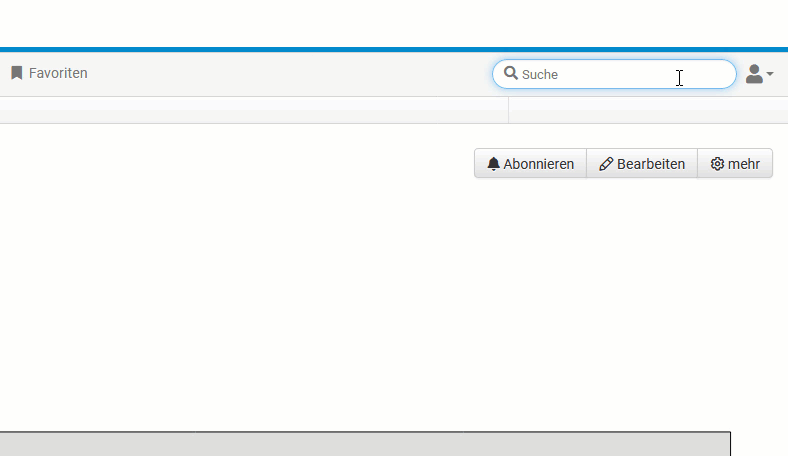
Benutzer*innen bekommen auf diese Weise eine kurze Übersicht über die wichtigsten bzw. am häufigsten genutzten Inhalte. Dadurch werden sie in den allermeisten Fällen die gesuchte Information oder das gesuchte Dokument finden können. Die Funktion gibt zusätzlich ebenfalls Auskunft über den Speicherort und den Autor der Inhalte. Darüber hinaus können sie durch einen Klick auf das Feld „Alle Ergebnisse in der Enterprise Suche anzeigen“ direkt zur dritten Suchfunktion in Drupal Wiki. Dem Exploring.
Exploring: Umfassendes Suchen anhand von Kategorien
Während das Searching und Browsing sich besonders für die Suche nach einzelnen bereits bekannten Inhalten und Seiten eignen, geht das Exploring einen anderen Weg. Vergleichbar mit Online-Shops wie Amazon, ermöglicht es Benutzer*innen die Suchergebnisse durch vorab definierte allgemeine und spezifische Filter zu verfeinern. Dabei gibt es vorgefertigte Filter wie Autoren, Spaces, Seitenarten oder auch die Art des Anhangs (bspw. PDF, Word-Dokument, Excel-Tabelle). Außerdem können ebenfalls individuelle Tags und Kategorien festgelegt werden, die als zusätzliche Filter für eine bessere Strukturierung der Inhalte und der Ergebnisse sorgen.
Tipp: Die Anwendungsmöglichkeiten für individuelle Kategorien ist unbegrenzt und kann beispielsweise für Abteilungen, Niederlassungen, Prozesse im Unternehmen , Themenfelder, Kunden oder auch bestimmte Verordnungen wie Normen genutzt werden.
Die Filter selbst sind dynamisch und verändern sich je nach Verfeinerung der Suchergebnisse bzw. je nach Suchbegriff. Benutzer*innen können auf diese Weise entweder ihre Suchergebnisse auf ein konkretes Dokument runterbrechen oder sich eine Auswahl an bestimmten Dokumenten und damit einen Überblick zu einem bestimmten Thema, eines Spaces oder auch eines Dokumententyps anzeigen lassen.